Mac: 25개의 글
뭐가 이상할 때 [Build] > [Rebuild project] [File] > [Invalidate caches / Restart] > [Invalidate and Restart] 이래도 안되면 그냥 인텔리제이 끄고 프로젝트의 .idea와 .gradle을 지우고 다시 인텔리제이를 켰다. 단축키 ⌃ + ⇧ + SPACE (길게): 스마트완성 - 현재 컨텍스트에 적용할 수 있는 가장 적합한 심볼 목록 표시 ⌃ + ⇧ + SPACE (길게)를 두 번: 체인완성 - 스마트완성보다 자세히 분석하여, 현재 컨텍스트에서 메서드나 게터로 액세스할 수 있으며 적용 가능한 심볼 목록을 표시 ⌥ + ENTER : 오류 수정을 위해 선택할 수 있는 액션 목록이 열림 ⌘ + N : (프로젝트 도구창) 새 항목 만들기 ⇧ +..
 [Mac] Mounty를 이용해서 NTFS 형식의 외장하드 읽고쓰기
[Mac] Mounty를 이용해서 NTFS 형식의 외장하드 읽고쓰기
외장하드가 읽기만 가능할때, 외장하드가 쓰기가 불가능? 삼성 외장하드 P3을 사용하고 있는데, macOS에서 read-only라는 ...? 폴더도 생성을 할 수 없었다 문제 해결을 위해서 별도의 추가 앱이 필요하다. (다른 사람들은 극단적으로 포매을 해야 한다고... 따라하지마셔요) Mounty는 윈도우에서 NTFS로 포맷된 외장하드를 읽기/쓰기를 지원 가능하도록 해준다. 다운로드 http://enjoygineering.com/mounty/# 다운을 받고 설치하면, 추후에 외장하드가 mount가 되면 읽으시겠냐고 물어보면 '응'이라고 눌러주면 끝 그리고 위쪽에 Mounty의 아이콘을 통해서 Finderd에서 오픈이 가능하다. 하지만 여기서 Finder에서가 아닌 다른곳에서 열기 위해서 경로를 찾으면 Mo..
 [Mac] Linux 디렉토리 색상 표시 안될때
[Mac] Linux 디렉토리 색상 표시 안될때
Mac terminal에서 디렉토리 색상이 표시되지 않을때 아래 파일에 다음과 같이 추가하면 끝 ~/.bash_profile export CLICOLOR=1 export LSCOLORS=ExFxCxDxBxegedabagacad 참고 https://apple.stackexchange.com/questions/33677/how-can-i-configure-mac-terminal-to-have-color-ls-output
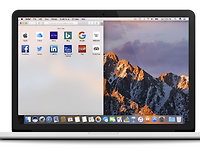 맥(Mac) 화면 분할 앱 추천
맥(Mac) 화면 분할 앱 추천
들어가며 우분투(ubuntu)에도 화면 분할이 기본으로 있는데, Mac에는 왜 없는거야? Mac App Store에서 마그넷이라는 화면 분할 앱이 있지만 유료인게 함정 spectacleapp은 opensoure로 github에 코드도 공개가 되어 있다. 다운로드 링크 https://www.spectacleapp.com/ github & keyboard-shortcuts https://github.com/eczarny/spectacle#keyboard-shortcuts
들어가며 mac에서scala를 설치하는 방법에 대해서 설명을 한다. scala는 java를 기반으로 해서 미리 java를 설치를 해야한다. dependency를 위해 build tool로 gradle을 설치했다. 설치를 완료한 후에는 환경변수를 설정해주면 끝 Java 설치하기 $ brew install cask install java Scala 설치하기 $ brew install scala Grade 설치하기 https://gradle.org/ 에서 다운로드가 가능하다. $ unzip grade-3.1-all.zip 환경변수 세팅하기 ~/.bash_profile에 아래와 같이 입력하자 export JAVA_HOME= export GRADLE_HOME=
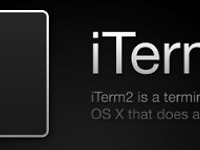 [Mac] iterm2 설명 및 단축키 정리
[Mac] iterm2 설명 및 단축키 정리
들어가며 맥OS에서는 기본 터미널을 사용을 해도 되지만, 창 분할, 멀티 탭 등, 기존 터미널보다 향상된 터미널을 사용할 수 있다. 보통 나는 리눅스에서 tmux + tilda를 함께 사용했는데, 사람들은 mac에서는 대부분 iTerm을 사용하고 있었다. iTerm2역시 tmux와 유사한 기능을 제공한다. 단축키를 외워두면 그 누구보다 빠르게 작업을 수월하게 할 수 있으니 아래 단축키 정도는 외워놓고, 사용하자. 다운로드 다운로드 받는 공식사이트는 아래와 같다. 아래 사이트에서 다운로드 받은뒤에 보통 설치하는 어플리케이션처럼 설치하면 끝 https://www.iterm2.com/ iTerm2 단축키 정리 새창 - Command + n 새 탭 - Command + t 탭 이동 Command + 번호, Co..
MacOS $ sudo yum install python3 $ virtualenv -p python3 env $ source env/bin/activate $ pip3 install -r requirements.txt Centos $ sudo yum install -y https://centos7.iuscommunity.org/ius-release.rpm $ sudo yum install -y python35u python35u-pip $ virtualenv -p python3 venv $ source venv/bin/activate $ pip3 install -r requirementx.txt 출처 : ourcstory.tistory.com/216?category=630693
 Mac OS - 터미널에서 디렉토리 Tree 구조로 보기
Mac OS - 터미널에서 디렉토리 Tree 구조로 보기
Mac OS - 터미널에서 디렉토리 Tree 구조로 보기 위와 같이 디렉토리를 트리구조로 볼수 있는 방법입니다. Brew를 이용하여 다운로드 받기 "brew install tree" 명령어로 tree를 설치해줍니다. 만약 설치가 잘 되었다면 "tree"명령으로 디렉토리를 트리구조로 볼 수 있습니다. 만약 HomeBrew가 설치되어 있지 않다면 HomeBrew를 설치해줍니다. .bash_profile을 이용하여 명령어 사용 > cd ~ > vi .bash_profile > alias tree="find . -print | sed -e 's;[^/]*/;|____;g;s;____|; |;g'" > source .bash_profile > tree 출처: https://coding-start.tistory.c..
 Docker - docker oracle11g 설치
Docker - docker oracle11g 설치
mac os 환경에서 docker를 이용한 oracle 11g 설치 우선 진행하기 전에 자신의 os에 맞는 docker를 다운로드 해줍니다. 1)docker pull wnameless/oracle-xe-11g =>oracle 11g 도커이미지 다운로드, 여기서 이미지란 컨테이너에서 oracle를 실행시킬 수 있는 모든 파일이 포함된 것이라고 생각하면 됩니다.(변하지 않는 파일) 즉, 이 이미지 파일을 이용하여 컨테이너에서 oracle을 실행시킬 수 있는 것입니다. 2)docker run --name oracle11g -d -p 59161:22 -p 59162:1521 -p 59163:8080 -v ~/my/oracle/data:/var/lib/oracle -e ORACLE_ALLOW_REMOTE=true..
 SMC 리셋과 NVRAM 재설정
SMC 리셋과 NVRAM 재설정
맥을 사용하다보면 배터리, 사운드, 디스플레이 해상도, 시간대, 팬 컨트롤, 밝기 센서 등의 다양한 문제가 종종 발생하곤 합니다. 이러한 문제를 해결하는 방법에는 운영체제 재설치, 포맷, App을 활용한 사용자 컨트롤 등의 다양한 방법이 있지만, 번거로운 방법이 아닌 비교적 간단한 방법으로 문제를 해결할 수 있습니다. 1. NVRAM 리셋 NVRAM (Nonvolatile Random-Access Memory)는 비휘발성 저장공간의 일부입니다. 일반적으로 RAM은 전원이 차단되면 해당 메모리에 상주하고 있는 데이터가 없어지지만, NVRAM의 경우 전원이 꺼져도 데이터가 없어지지 않습니다. NVRAM에는 사운드 음량, 디스플레이 해상도, 시동 디스크, 시간대, 최근 커널 패닉 정보 등을 가지고 있습니다. ..
